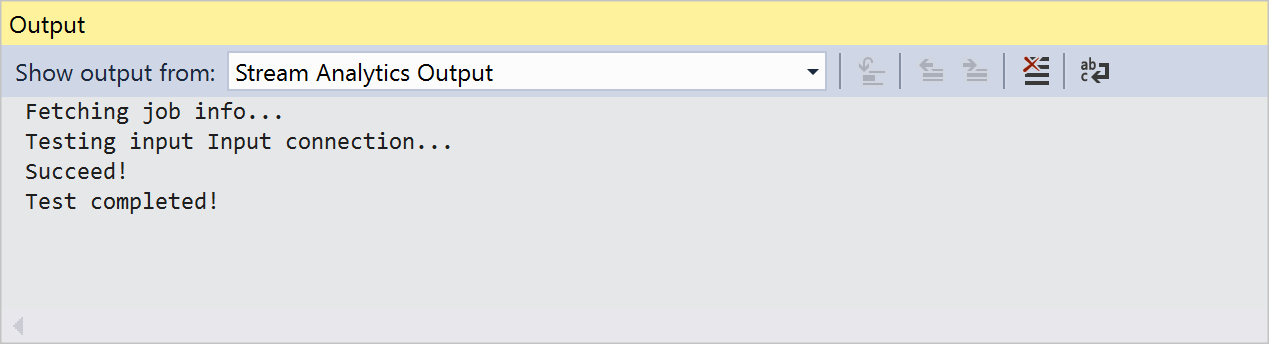Anzeigen von Azure Stream Analytics-Aufträgen mit Visual Studio
Azure Stream Analytics-Tools für Visual Studio vereinfacht Entwicklern das Verwalten von Stream Analytics-Aufträgen direkt über die IDE. Azure Stream Analytics-Tools ermöglicht Folgendes:
- Erstellen neuer Aufträge
- Starten, Beenden und Überwachen von Aufträgen
- Überprüfen von Auftragsergebnissen
- Exportieren vorhandener Aufträge in ein Projekt
- Testen von Eingabe- und Ausgabeverbindungen
- Lokales Ausführen von Abfragen
Erfahren Sie mehr über das Installieren der Azure Stream Analytics-Tools für Visual Studio.
Untersuchen der Auftragsansicht
In der Auftragsansicht können Sie mit Azure Stream Analytics-Aufträgen aus Visual Studio arbeiten.
Öffnen der Auftragsansicht
Wählen Sie im Server-Explorer die Option Stream Analytics-Aufträge und dann Aktualisieren aus. Ihr Auftrag wird unter Stream Analytics-Aufträge angezeigt.
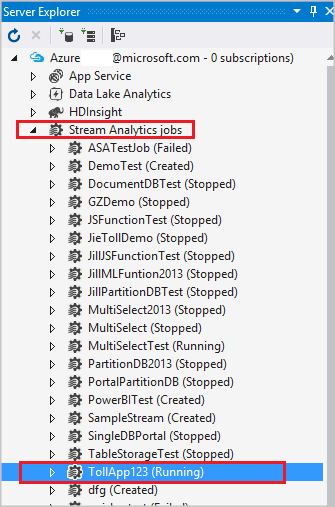
Erweitern Sie den Auftragsknoten, und doppelklicken Sie auf den Knoten Auftragsansicht, um eine Auftragsansicht zu öffnen.
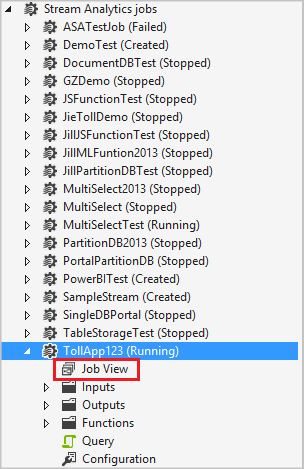
Starten und Beenden von Aufträgen
Azure Stream Analytics-Aufträge können vollständig über die Auftragsansicht in Visual Studio verwaltet werden. Verwenden Sie die Steuerelemente zum Starten, Beenden oder Löschen eines Auftrags.
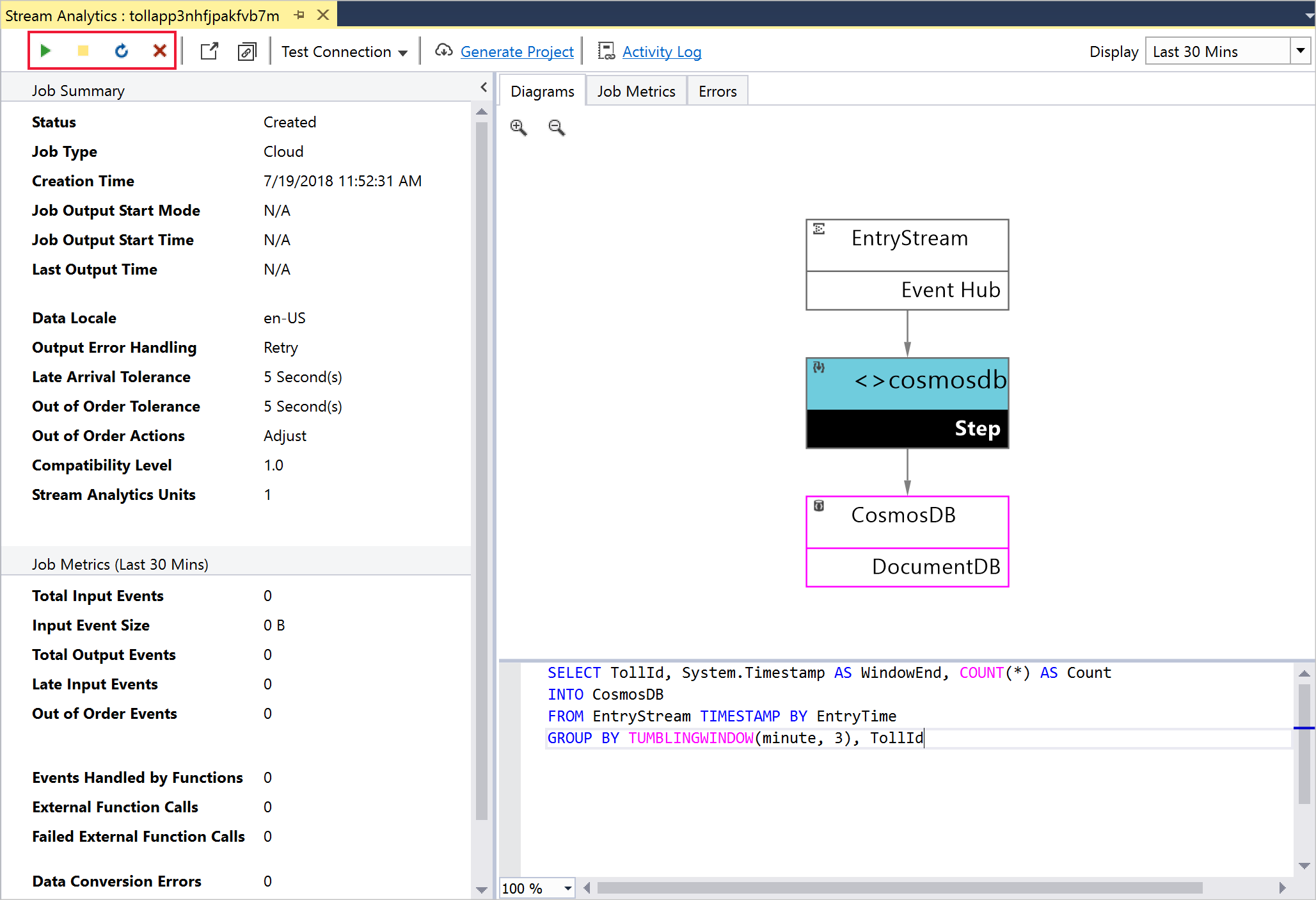
Überprüfen von Auftragsergebnissen
Stream Analytics-Tools für Visual Studio unterstützt derzeit die Ausgabevorschauversion für Azure Data Lake Storage und Blob Storage. Um das Ergebnis anzuzeigen, doppelklicken Sie einfach auf den Ausgabeknoten des Auftragsdiagramms in der Auftragsansicht, und geben Sie die entsprechenden Anmeldeinformationen ein.
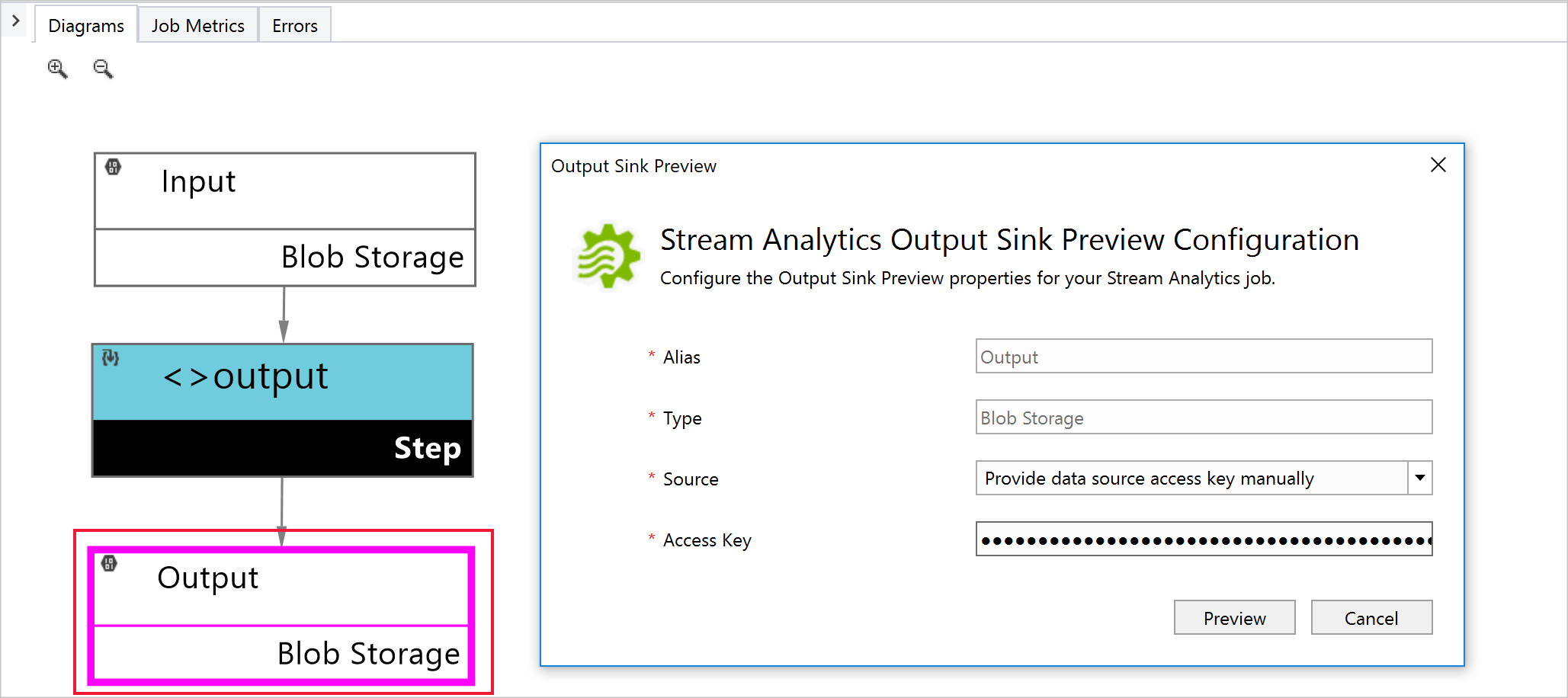
Exportieren von Aufträgen in ein Projekt
Es gibt zwei Möglichkeiten zum Exportieren eines vorhandenen Auftrags in ein Projekt.
Klicken Sie im Server-Explorer unter dem Knoten „Stream Analytics-Aufträge“ mit der rechten Maustaste auf den Auftragsknoten. Wählen Sie In neues Stream Analytics-Projekt exportieren aus.
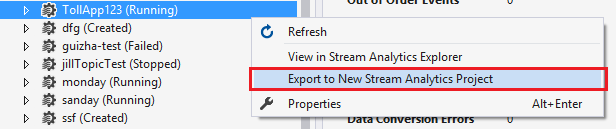
Das erstellte Projekt wird im Projektmappen-Explorer angezeigt.
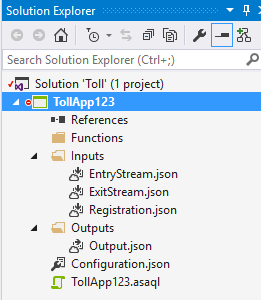
Wählen Sie in der Auftragsansicht Projekt generieren aus.
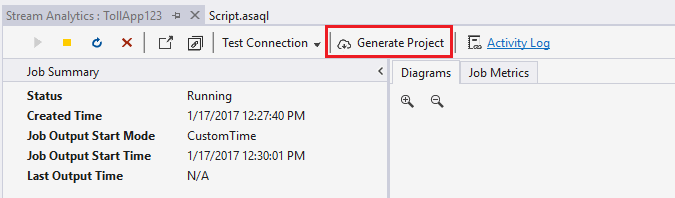
Testen von Verbindungen
Eingabe- und Ausgabeverbindungen können über die Auftragsansicht getestet werden, indem die jeweilige Option aus der Dropdownliste Verbindung testen ausgewählt wird.
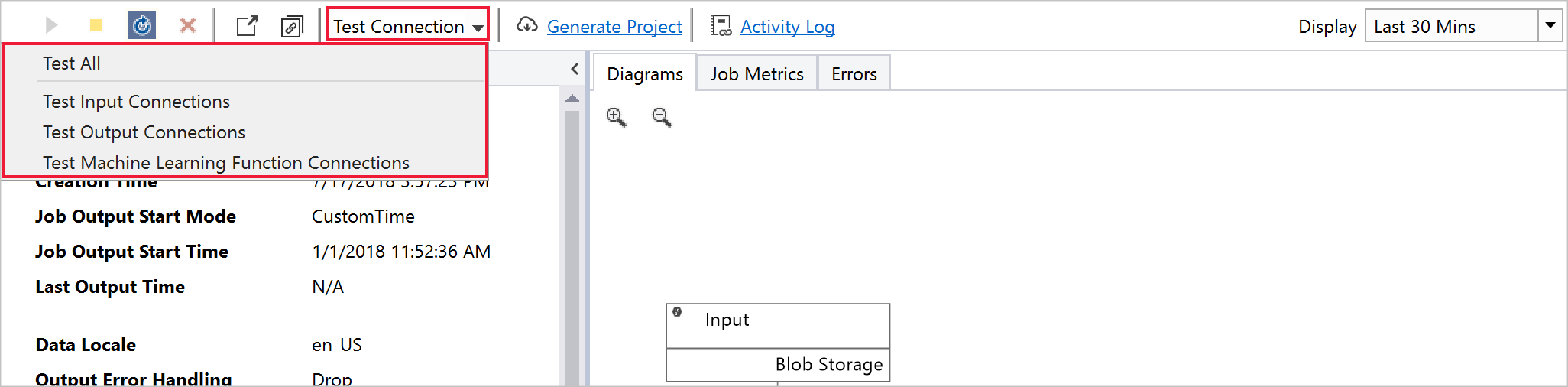
Die Ergebnisse für den Vorgang Verbindung testen werden im Fenster Ausgabe angezeigt.